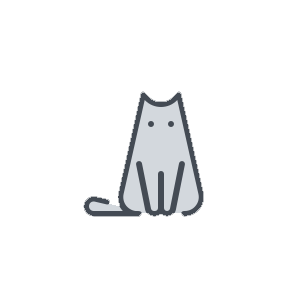准备工作以及设备:
1 | 1.已经下载的“酷比魔方IWORK10旗舰本(I15-T)双系统安装包”,并解压到刷机用的电脑上 |
安卓系统刷入过程
(安卓文件夹在前面解压的压缩包目录下):
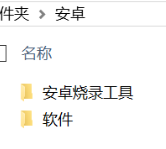
1. 刷机工具Phone Flash Tool的安装:
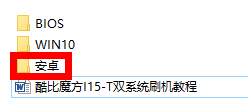
进入“安卓烧录工具”文件夹双击“PhoneFlashTool_5.3.4.1_win32”程序安装

然后在弹出的安装窗口界面上按照下面的图片标红的标识一步一步点击安装
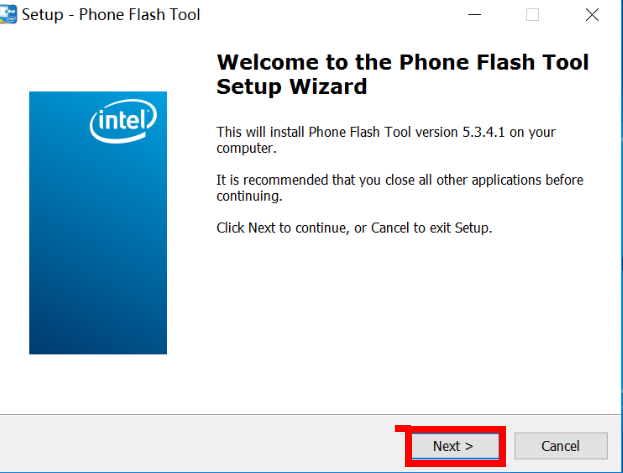
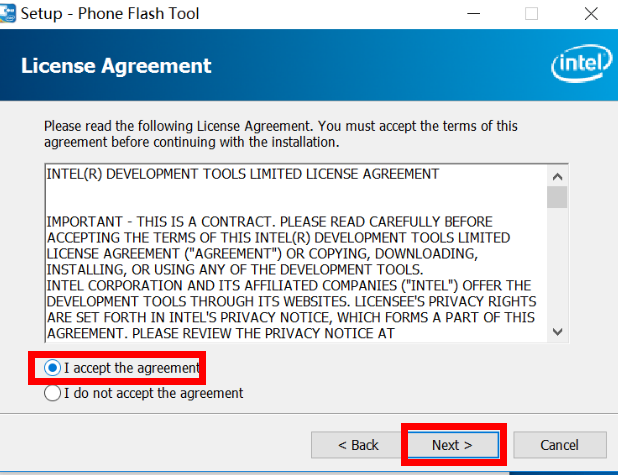
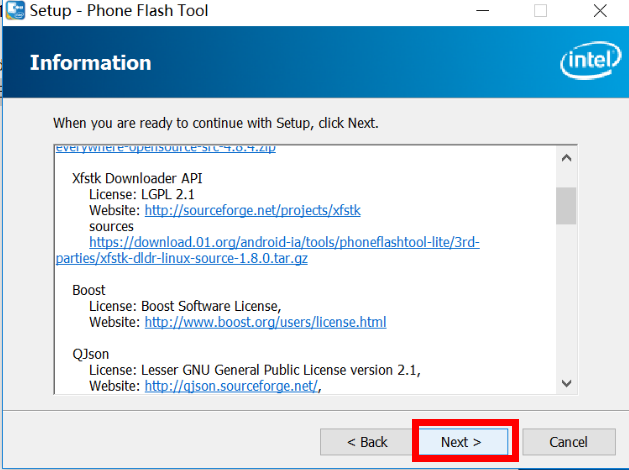
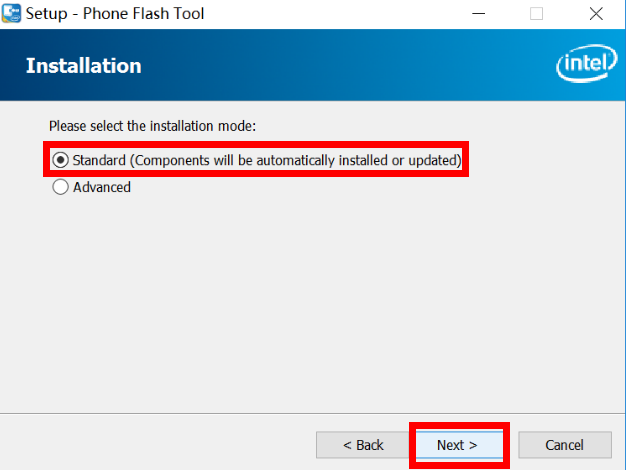
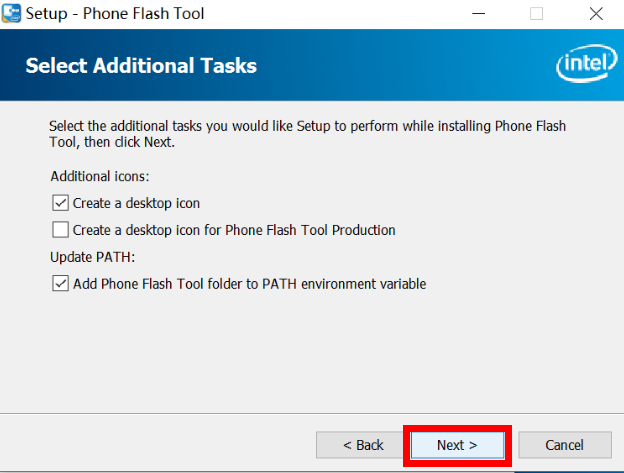
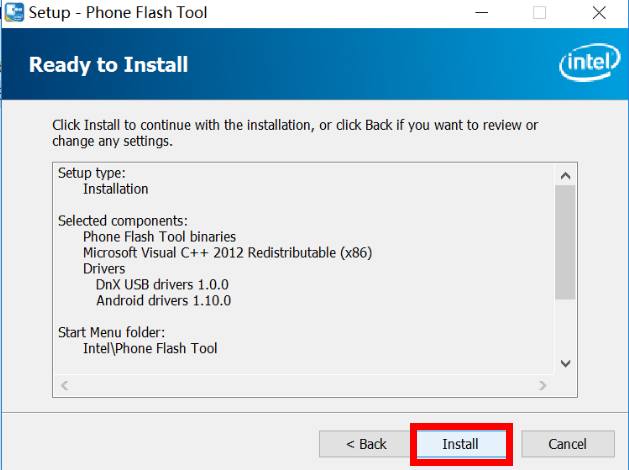
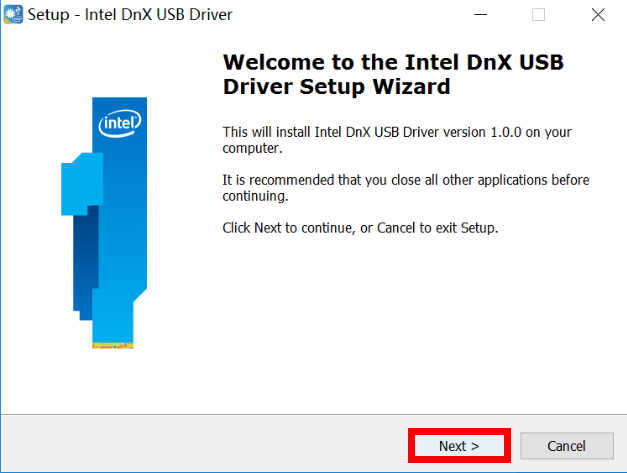
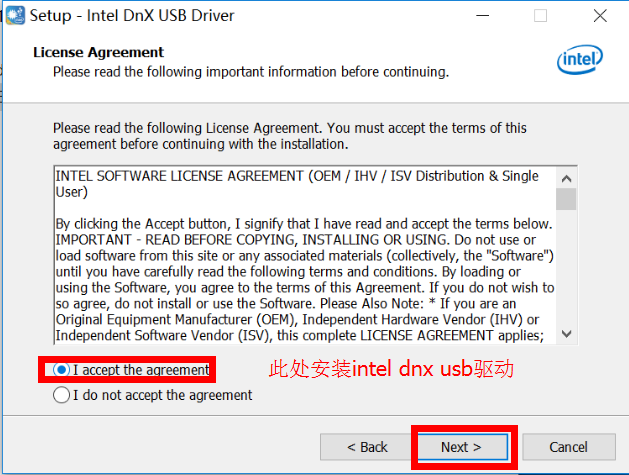
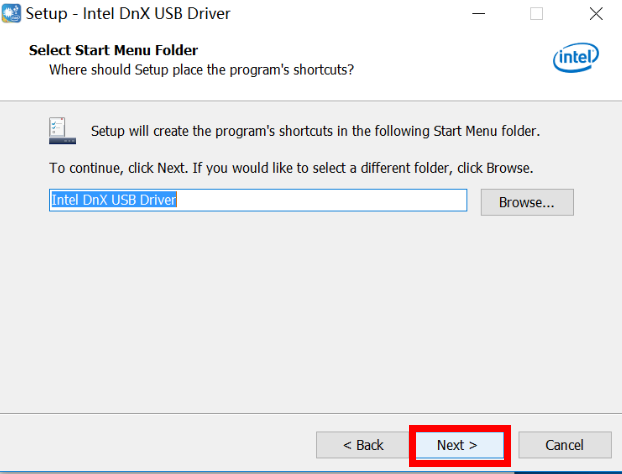
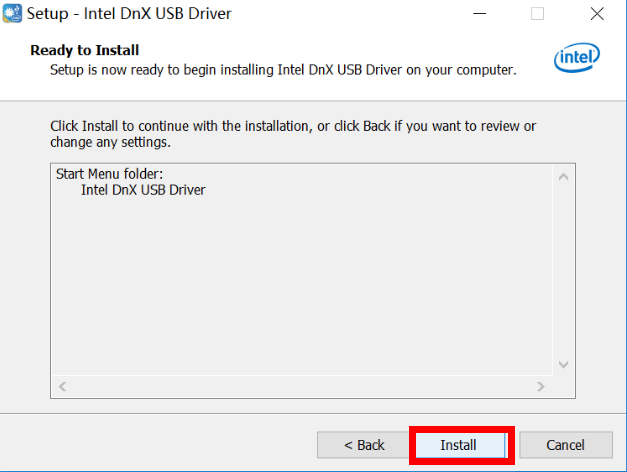
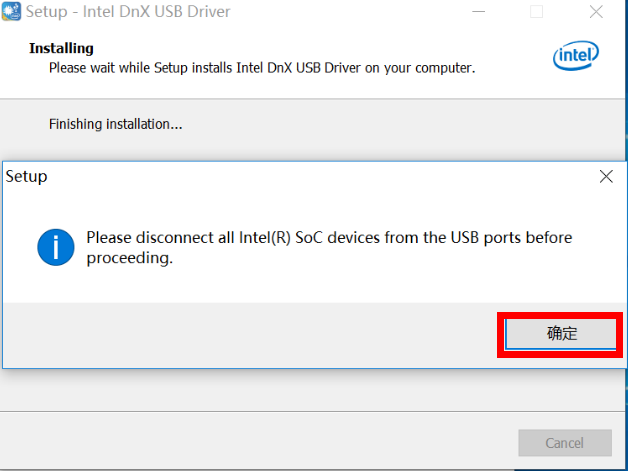
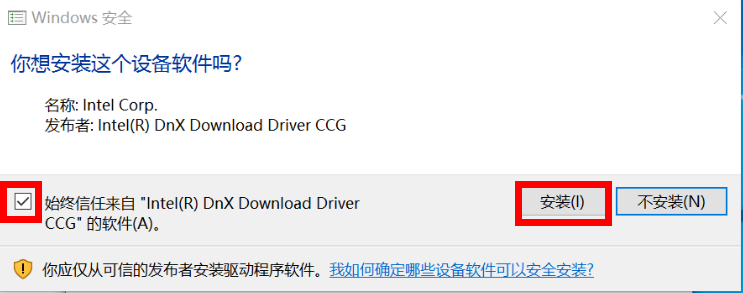
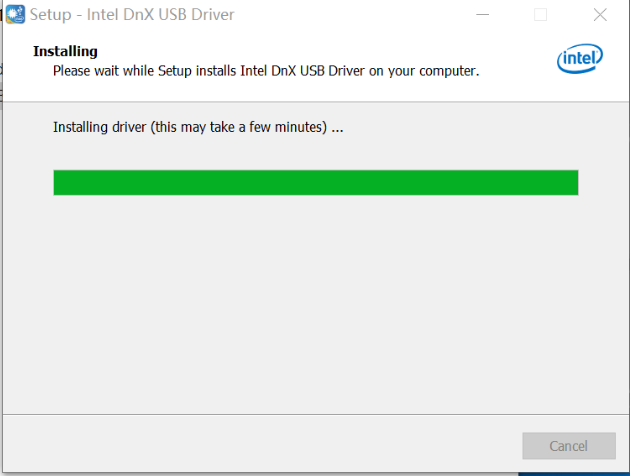
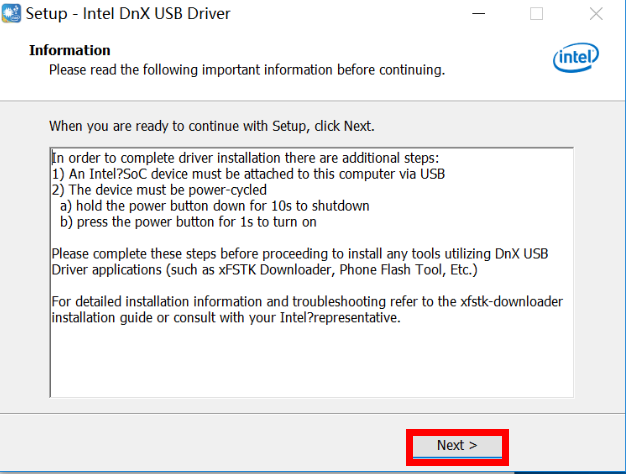
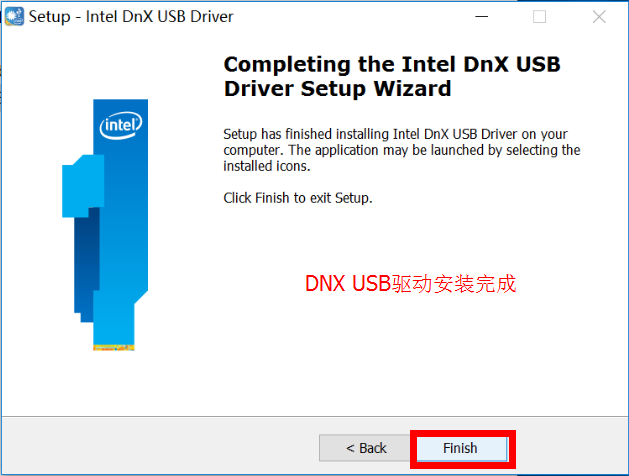
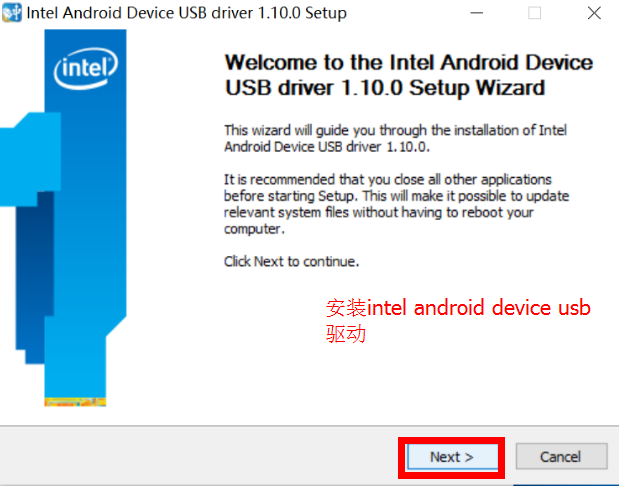
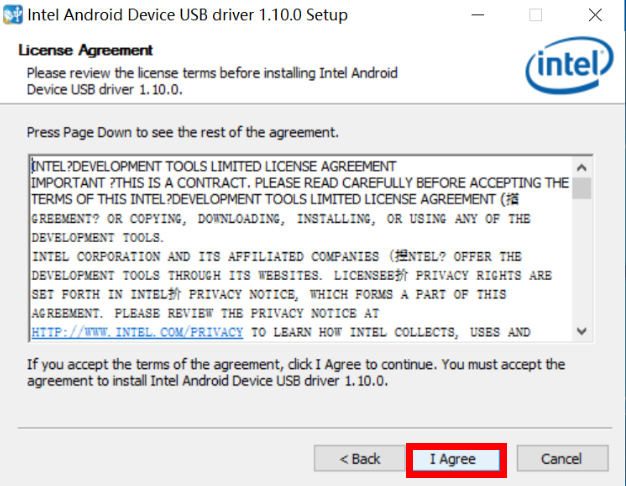
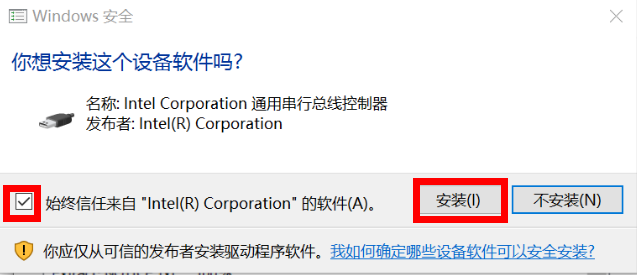
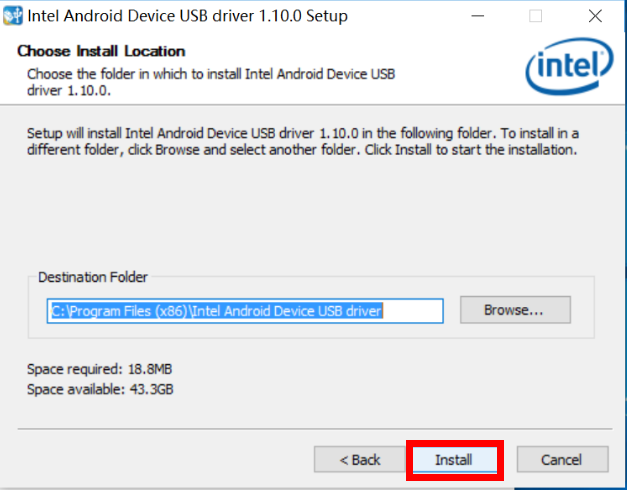
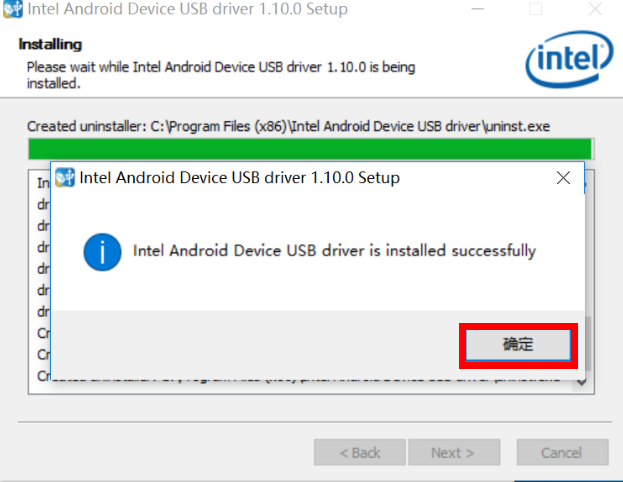
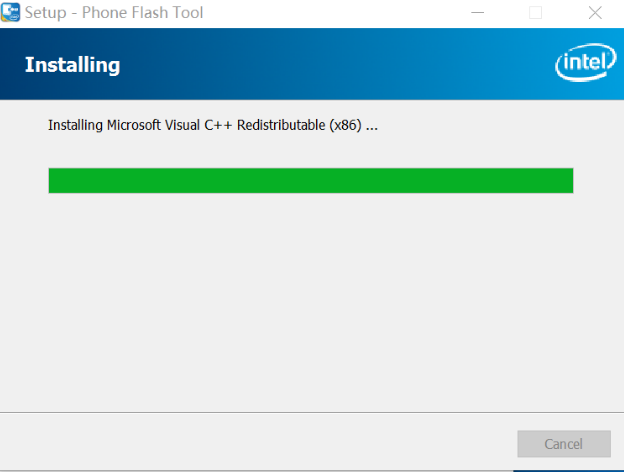

至此刷机工具Phone Flash Tool安装完成
2.运行Phone Flash Tool进行安卓系统刷入:
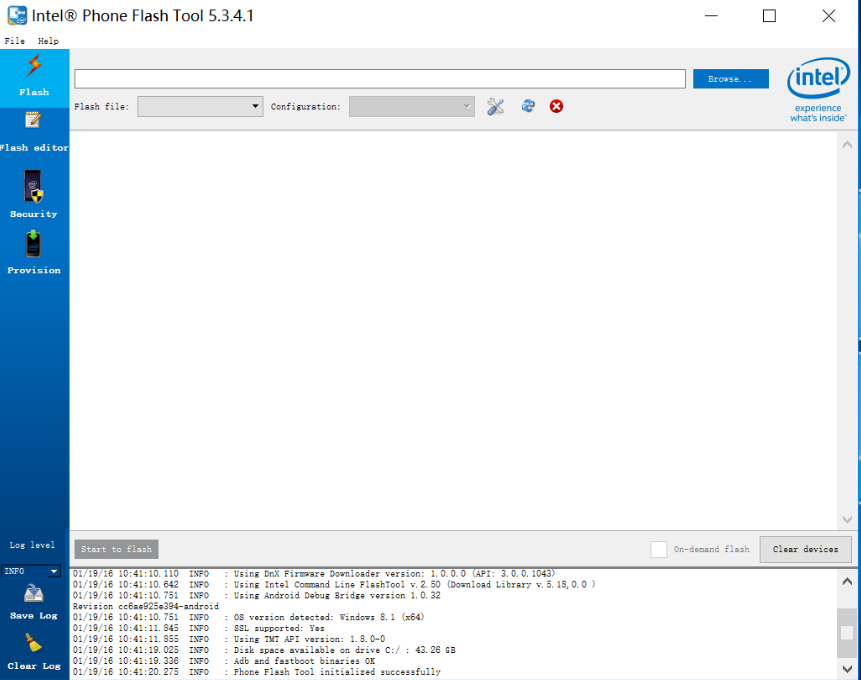
点击“Browse”按钮选择“安卓”-“软件”目录下的“flash.json”文件
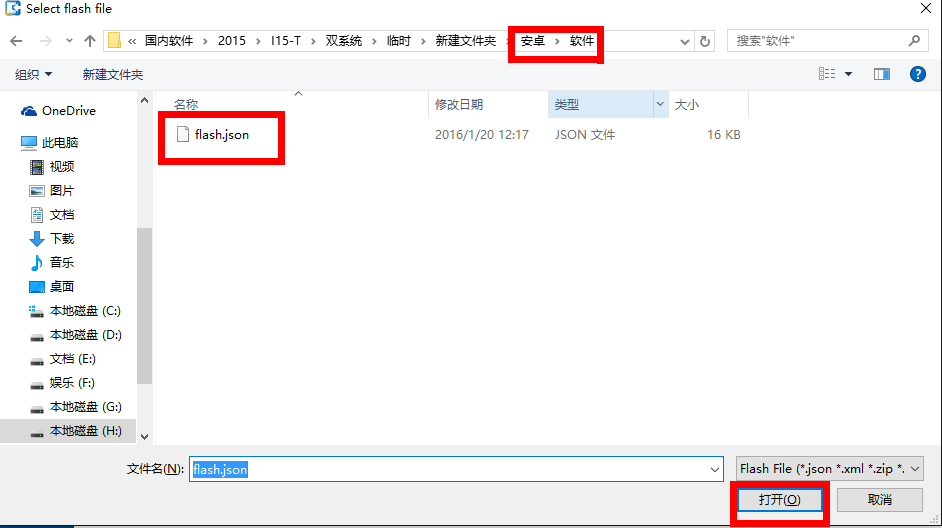
将工具的“config”选项改为“recover”

3.平板开机进入“DNX”模式刷机:
平板关机,按住音量加减键的同时按电源键开机,平板会进入如下“DNX FASTBOOT MODE”界面

再将平板经由usb数据线连上电脑,点击工具上的“Start 头flash”按钮开始刷机
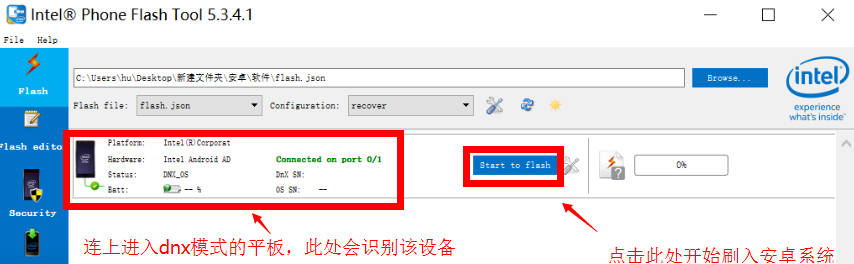
平板上是如此显示:
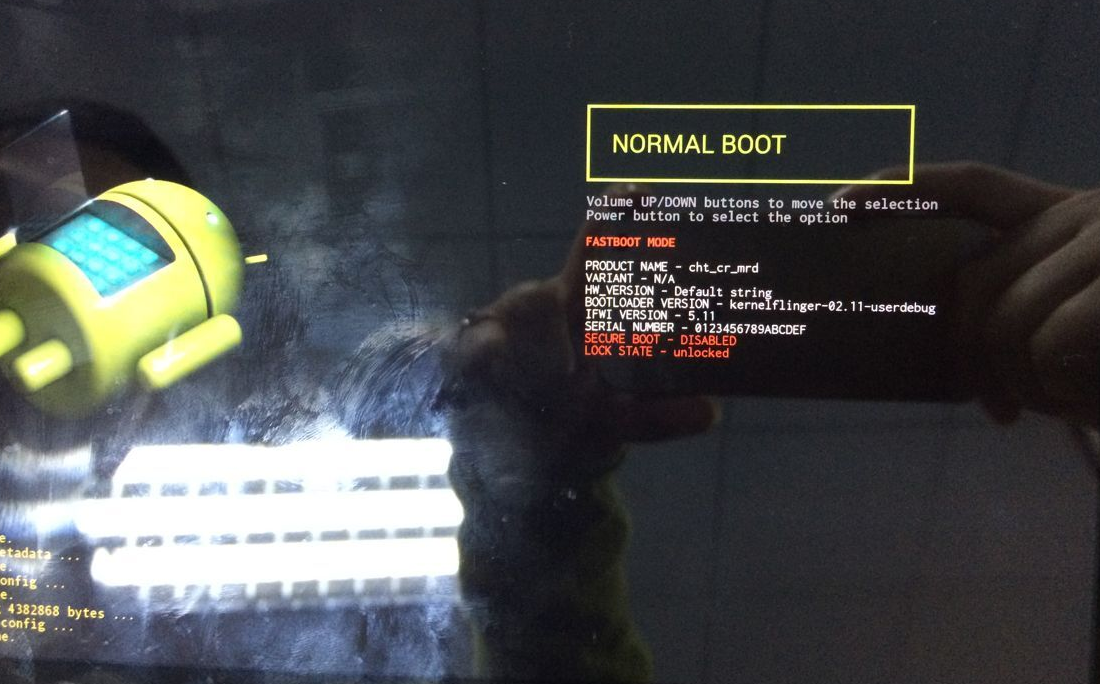
工具上的进度条到100%处表示线刷过程完成:
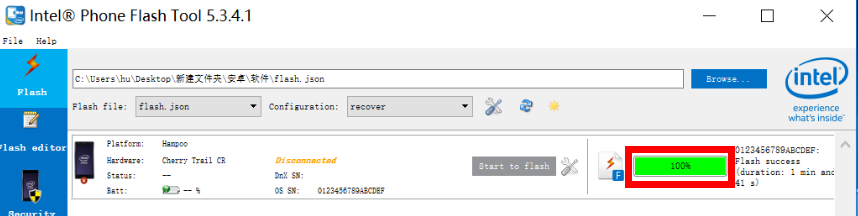
4.请耐心等待直至平板重启进入安卓桌面
整个安卓安装过程完成
Windows 10系统安装:
1.解压已经下载的“酷比魔方IWORK10旗舰本(I15-T)双系统安装包”,得到:

2.进入WIN10文件夹,目录下有“USB1”,“USB2”两个文件夹。

其中“USB1”为系统安装的PE盘,大小200M+,将两个U盘中的一个(容量大小建议1G以上)存储格式格式化为FAT32,卷标名命名为“WINPE”。
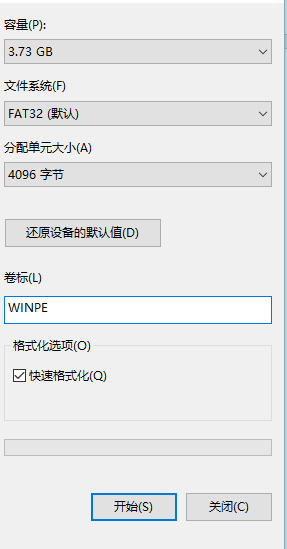
将“USB1”文件夹下的所有文件复制到该U盘根目录下。
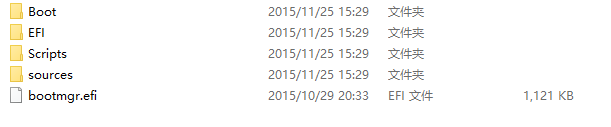
将另外一个U盘格式化成NTFS,卷标命名成“WINPE”(U盘容量大小建议8G或者8G以上)
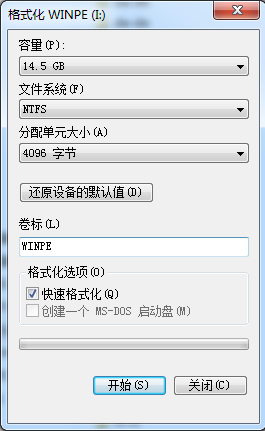
将“USB2”文件夹目录下的所有文件拷贝到刚刚格式化的“WINPE”U盘根目录下

3.将平板的USB-OTG口通过OTG线连上USB-HUB集线器,并在USB-HUB集线器的扩展口上插上USB键盘以及刚刚复制好系统安装文件的两张”WINPE”U盘
4.先按平板的电源键开机,然后按键盘上的F7键使平板启动进入磁盘启动界面:
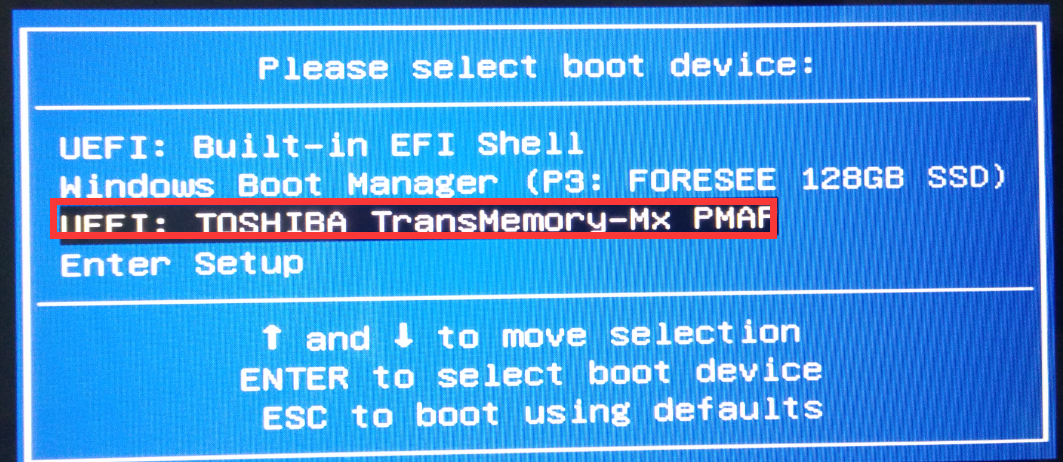
5.通过键盘上的上下键选择U盘启动
(如上图标红所示,一般制作好的启动U盘名带有UEFI、U盘的制造商名称或者usb字眼,或者用户也可以通过启动时hub设备不连接U盘和连接U盘两种情况多出的启动设备来判断那一项是启动U盘设备),按ENTER回车键确认。
6.上述1-5个步骤操作正常,机器会自动进入PE系统进行系统安装:
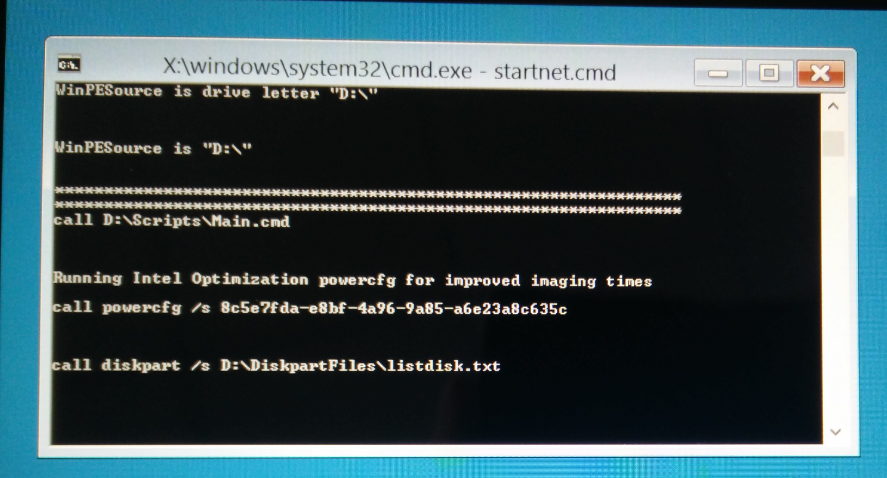
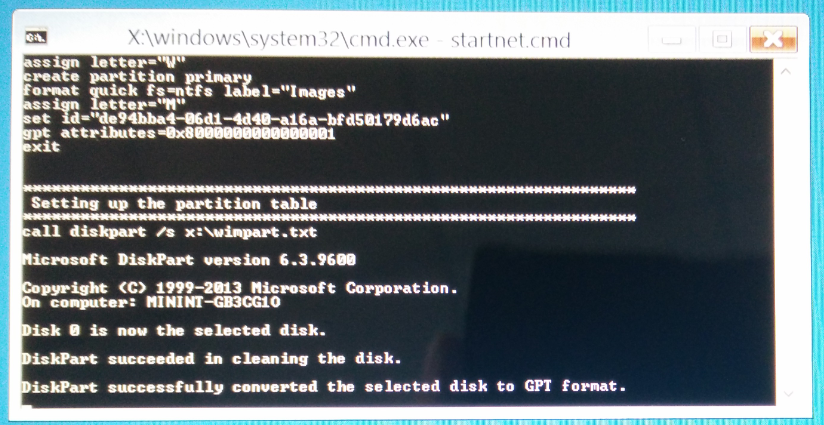
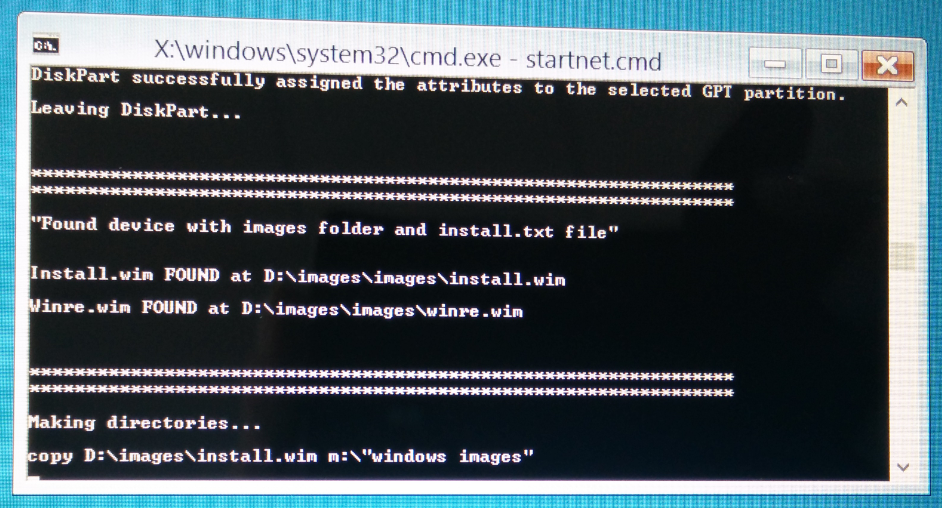
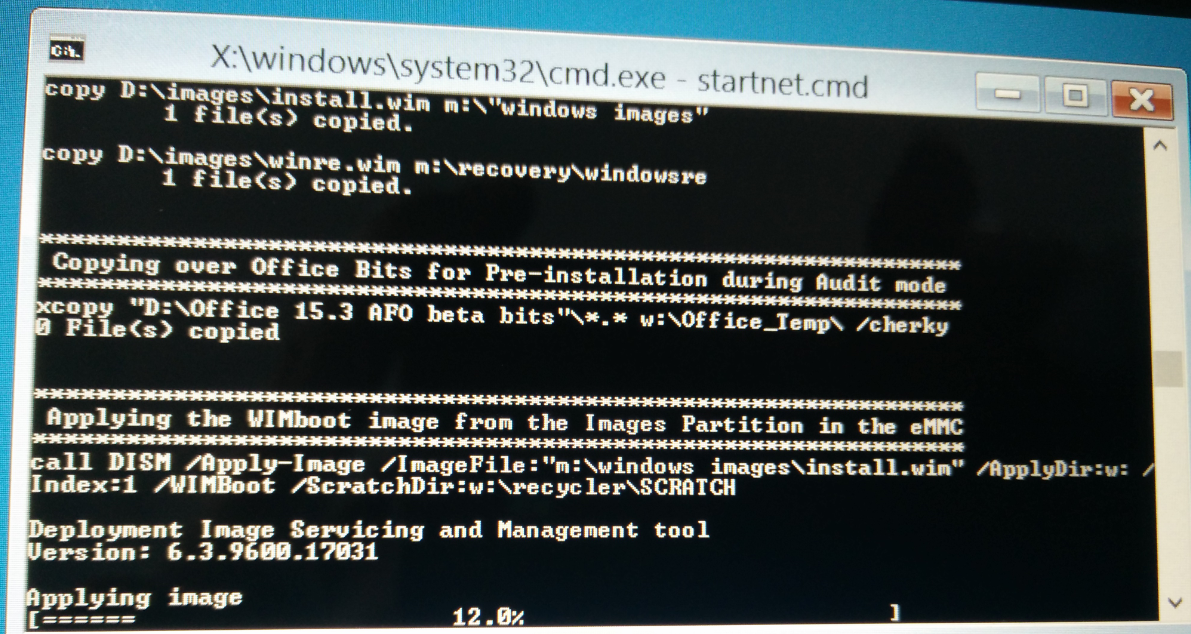

7.整个过程运行完成后,机器会自动关机,按电源键重新开启机器即可。
注意:如果上述安装过程后完成后系统部署完毕后机器进入win10系统,进入的win10界面是如下界面所示的弹出窗口:

请点击图中所示的弹出窗口的确定按钮
(默认两项选择为“进入系统全新体验(OOBE)”-“重新启动” ),平板将会自动进行清理部署,并重启进行正常win10的启动设置。